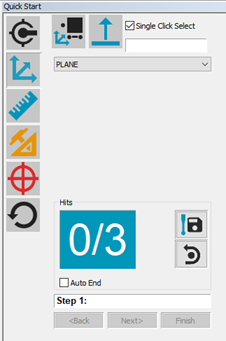
您可以使用便携式设备的“快速启动”界面创建各种坐标系。这里提供的基本坐标系实例与Leica反射球和T-Probes直接相关,但对于所有的便携设备来说,原理是相通的。
CAD和反射球的平面-线-点坐标实例
导入 CAD 模型。参见“导入标称数据”。
选择快速启动界面中坐标系 | 面/线/点。
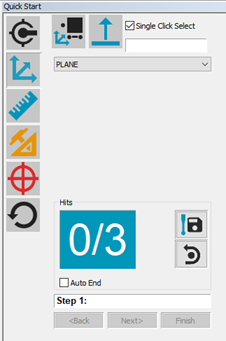
在快速启动中添加了6个点最佳拟合坐标系
通过快速开始界面提供的指导测量坐标系特征。
尚未调准零件时,确保使用“牵引式测点法”进行测量。如需“牵引式测点”的详细信息,请参见“Leica 界面”一章中的“选项选项卡”主题。
采点 (Ctrl + H) 将当前静态测量内部保存。当将向量移动了一段距离后,PC-DMIS会计算第一点和第二点之间的 IJK 向量,并会根据情况补充结果点的偏移量。
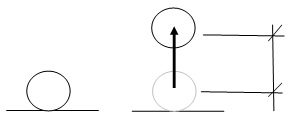
矢量距离描述的反射球活动
CAD和T-Probe的平面-线-点坐标实例
导入 CAD 模型。更多信息,请参见 PC-DMIS 核心文档中“使用高级文件选项”一章的“导入 CAD 数据或测量例程数据”。
在图形模式工具栏上,打开程序模式 ( )。
)。
从同一工具栏中选择 CAD 数据的模式:
 曲线模式 - 用于带曲线数据和点数据的 CAD。
曲线模式 - 用于带曲线数据和点数据的 CAD。
 曲面模式 - 用于带曲面数据的 CAD。
曲面模式 - 用于带曲面数据的 CAD。
选择快速启动界面中坐标系 | 面/线/线。
通过快速启动界面提供的指导测量在程序模式下的坐标系特征。
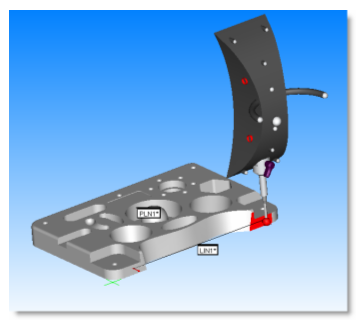
用T-Probe测量坐标系特征
软件完成测量例程后,按 Ctrl + Q 或选择文件 | 执行菜单项执行它。
尚未调准零件时,确保使用“牵引式测点法”进行测量。如需“牵引式测点”的详细信息,请参见“Leica 界面”一章中的“选项选项卡”主题。
离线创建坐标系
也可以使用先前测量的特征离线创建坐标系。为此,请从“编辑”窗口中选择特征,而不是从“快速启动”界面中进行测量。